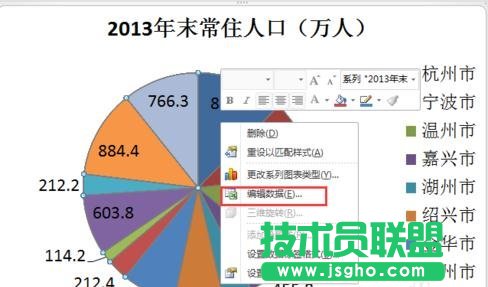PPT是适用于演示的文稿,因此需要多使用图表、少使用文字来说明问题,饼状图就是我们经常在PPT中插入的图表类型之一,那么怎么添加饼状图呢?下面给大家分享powerpoint添加饼状图的方法吧,欢迎大家来到学习啦学习。
powerpoint添加饼状图的方法
打开PPT,点击“插入”——点击“图表”
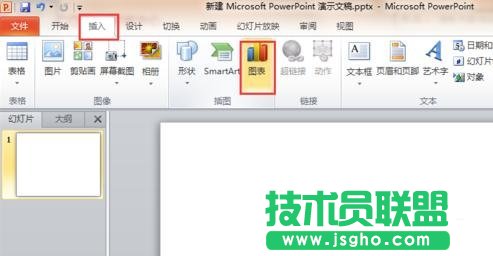
弹出“插入图表”选择框,选择“饼图”,选择一种样式,点击“确定”
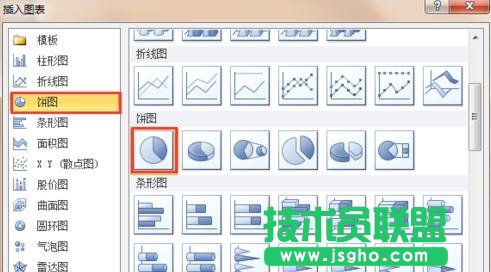
弹出EXCEL后填写数据信息
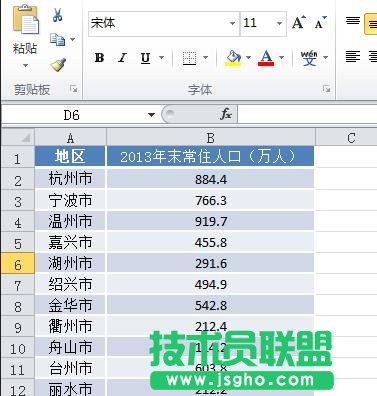
完成输入录入后回到PPT 我们就可以看到对应的饼形图了
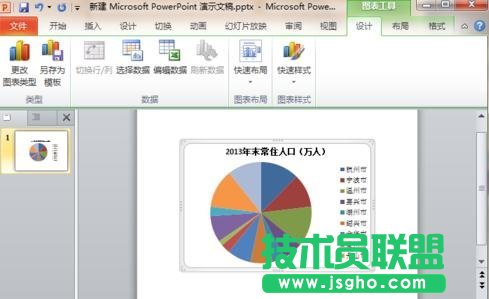
这个时候的图是没有数据的,我们需要右键点击“添加数据标签”,这样就可以出来数据了
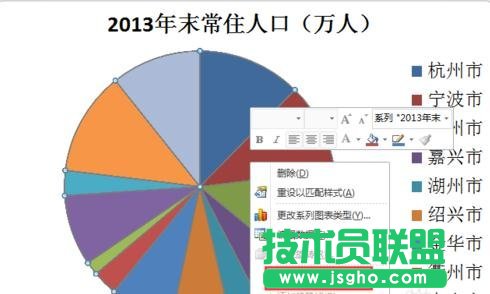
如果要修改数据,右键点击“编辑数据”,重新弹出EXCEL表格后修改数据